Nahimic namen, uporaba, odstranjevanje programa

- 3476
- 125
- Clinton Boehm
Izboljšanje računalnikov se pojavi v različnih smereh. Medtem ko Intel in AMD delata na miniaturizaciji procesa kristalne proizvodnje, ki med seboj tekmujeta, napreduje na področju zvočne obdelave. In tu so bila razdeljena tudi prizadevanja razvijalcev: nekateri strokovnjaki "pričarajo" nad železom, drugi pa se ukvarjajo z razvojem naprednejšega. Med najbolj presenetljivimi novostmi je mogoče opozoriti na pojav Nahimic Sound Technology, ki jo je blagovna znamka MSI predstavila v seriji svojih računalniških prestižnih in igralnih prenosnikov.

Nemogoče je reči, da je tehnologija najnovejša - razvita je bila po ukazu vojaškega - industrijskega kompleksa in je bila uporabljena vsaj 10 let, a šele pred kratkim je postala dostopna civilni uporabi in se "ukoreninila" v MSI.
Priložnosti železa so zasnovane za širitev nahimične programske opreme, in ravno v tem, da bomo danes povedali.
Kaj je ta Nahimic Companion program
Posedovanje zvočnega sistema visoko kakovosti še ne zagotavlja, da lahko iz njega iztisnete največje zmogljivosti. Toda z nahimično aplikacijo - brez težav sploh ni velik specialist pri obdelavi zvoka.
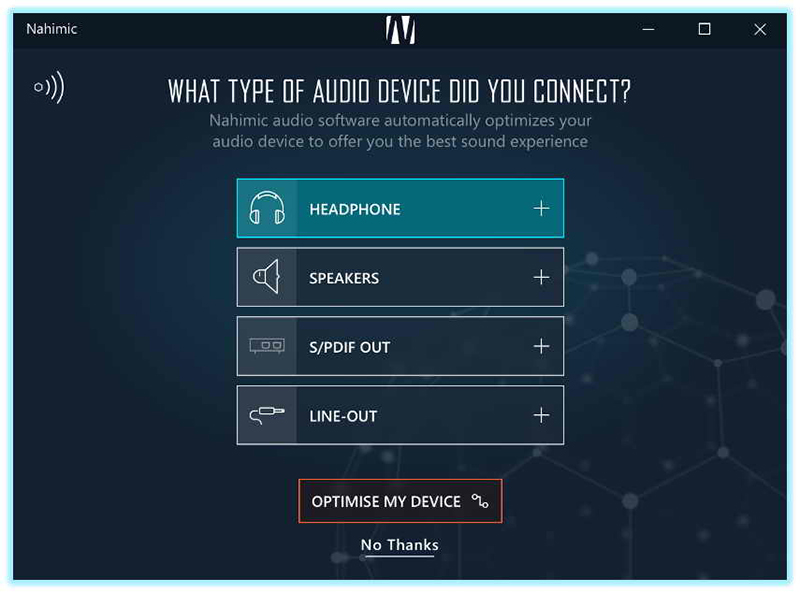
Strogo gledano, Nahimic lahko dobro nadomesti prefinjen zvočni procesor, ki je to, tako rekoč, programski analog. Njegove zmogljivosti so resnično neomejene, zlasti v smislu ustvarjanja treh dimenzionalnih učinkov, kar omogoča znatno izboljšanje kakovosti zvoka v filmih ali sodobnih igrah.
Poleg tega je tudi pri običajnih stolpcih ali stereo polkna.1 ali celo 7.1. Zdaj razumete, zakaj je program Nahimic odličen in brezplačen način, kako računalnik spremeniti v domači kino.
Kje lahko prenesem
Preden se hitite, da namestite to čudovito programsko opremo, morate vedeti, da trenutno obstajata dve različici programa, Nahimic 2 ali več nove tretje izdaje. Torej, deuce je potreben, ko imate zvok Realtek High Construction -Oreer. Če je Realtek HD Universal Driver, potem morate postaviti Nahimic 3.
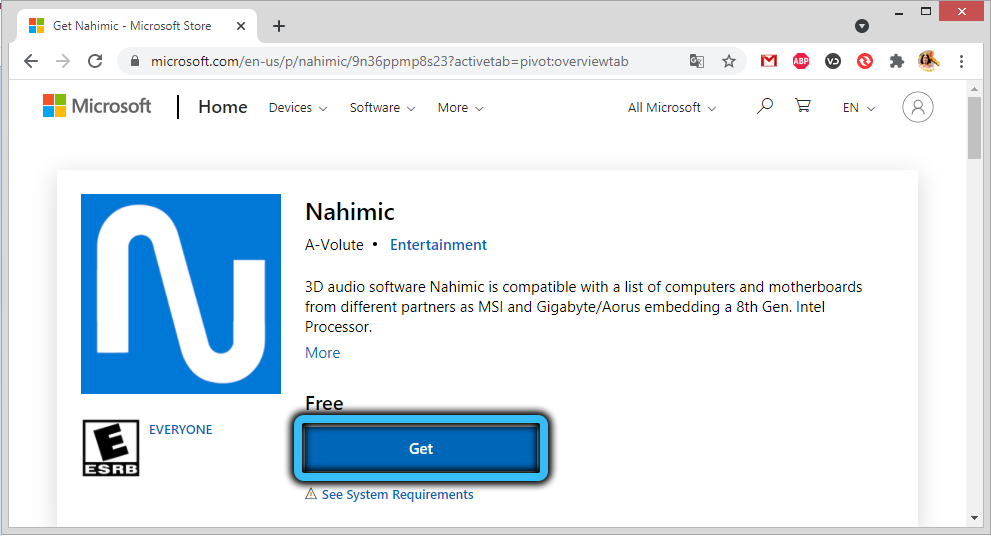
Kje dobiti nahimic program? Običajno priporočamo prenos programske opreme z uradnega spletnega mesta, v tem primeru pa na enako varen način, da program prenesete iz programa Windows Store. Toda to je možnost za uporabnike sistema Windows 10.
Opažamo tudi, da je programska oprema ostri za specifično železo, to je, da jo bodo lahko uporabili le lastniki naslednjih matičnih plošč in prenosnikov MSI:
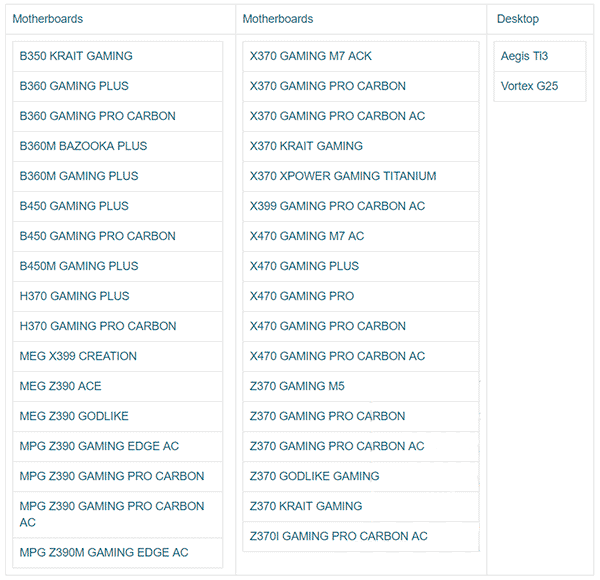
Tudi iz imen modela postane razvidno, da seznam sestavlja predvsem rešitve za igre.
Kako uporabiti nahimic
Preden nadaljujemo z upoštevanjem zmogljivosti programa, opazimo pomembne razlike med drugo in tretjo različico. Jasno je, da ima novejša izdaja pripomočka izboljšan vmesnik in nekoliko bolj napredno funkcionalnost. Toda s praktičnega vidika je prisotnost podpore za brezžične komplete in slušalke na vmesnikih USB/WIFI/Bluetooth veliko pomembnejša. Nahimic2, žal, podpira izključno ožičene slušalke, povezane s standardnim priključkom.
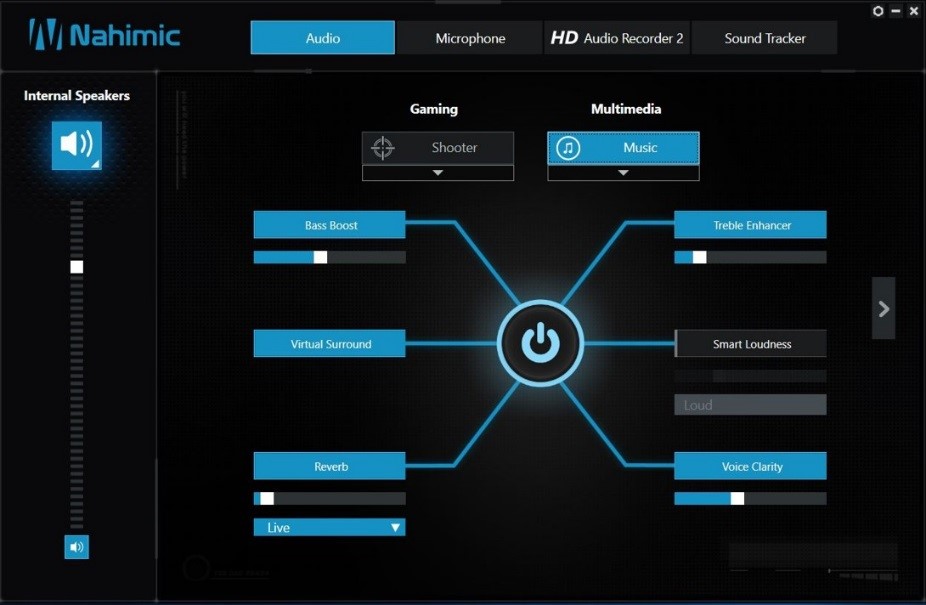
Glavni zaslon vključuje glavni meni, v katerem so trije pomembni elementi: zvok, mikrofon in sledilnik zvoka (v drugi različici - HD zvočni snemalnik). Podrobneje upoštevajte.
Zvok
Obe različici Nahimic na zvočnem zaslonu vsebujeta tri prednastavitve: "Poslušanje glasbe" (glasba), "gledanje filmov" (film) in "igra" (igranje). Vsak način nameščenega načina lahko aktivirate s klikom na ustrezen gumb. Tretja različica ima še eno prednastavitev - glasovna komunikacija (na primer v Skypeu skozi mikrofon).
Vse prednastavitve so lahko vključene v zaprti gumb "Omogoči učinke".
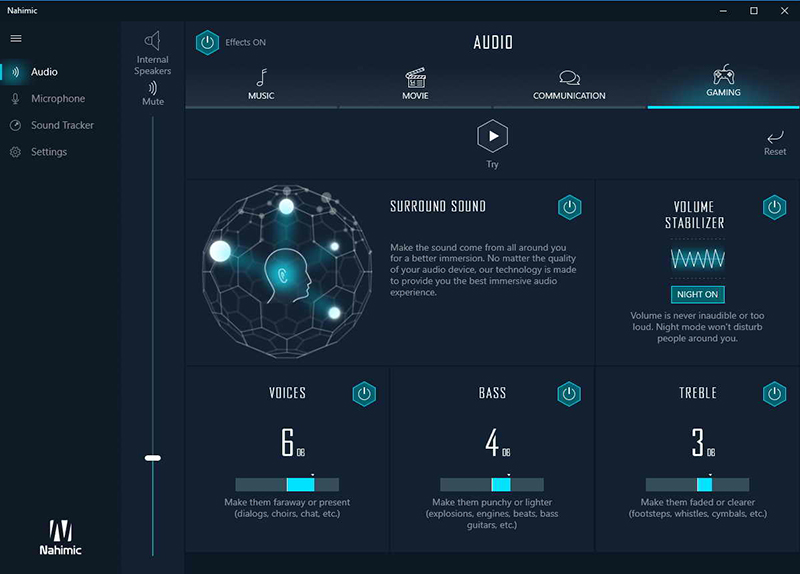
Vsak od vnaprej nameščenih načinov je podvržen tanjši ročni nastavitvi v skladu z naslednjimi parametri:
- Volumetrični zvok - učinek popolne potopitve v zvok;
- Stabilizator zvoka - Funkcija je zasnovana tako, da poravna zvok pretirano glasnih in preveč tih zvokov. Obstaja tudi nočna noč, ki jo je mogoče uporabiti tako, da ne bi motili družinskih članov, da bi se lotili njihovega poslovanja;
- Jasnost glasu - približa ali odstrani zvok;
- Bass - nastavitev basa;
- Visoka - enaka, a relativno visoke frekvence.
Če igrate nahimične parametre, lahko takoj ocenite učinek. Toda bolje je primerjati zvok zvočnega motorja v programu in iz njega izstopiti - šele takrat boste začutili celotno globino zvoka, ki ga daje Nahimic.
https: // www.YouTube.Com/Watch?V = tafur6em2hy
Mikrofon
Tisti, ki pogosto uporabljajo mikrofon za glasovno komunikacijo v različnih internetnih storitvah, lahko cenijo ta zavihek. Opažamo le, da obrazi ustvarjanja zvočnih učinkov, Dolbyja ali ustvarjalnih blagovnih znamk še nikoli niso dosegli subtilnih nastavitev mikrofona in tam ni dvoma o zatiranju hrupa. Toda v Nahimicu je funkcija prisotna z migracijami iz vojaškega razvoja. To tehnologijo še vedno aktivno uporabljajo vojaški borci. Dejstvo je, da se obremenitev na slušnem aparatu pilotov poveča. Celo vadbene vrste bi morale spremljati samozavestna povezava z dispečerjev in v pogojih ropotanja jet motorjev, ko raven hrupa v kabini doseže precejšnje 140 dB, je zatiranje hrupa visoke kakovosti preprosto potrebno.
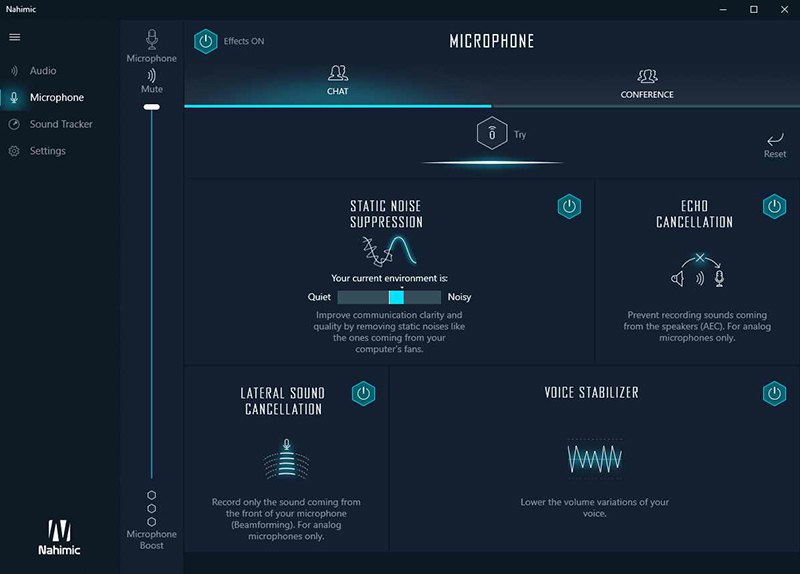
Poglejmo, kaj nam Nahimic ponuja v zvezi s tem:
- Zatiranje statičnega hrupa, ki vam omogoča, da vaš glas postane bolj selektiven;
- Echo zatiranje (to funkcijo je treba uporabiti za analogne naprave);
- zatiranje stranskega (ozadja) hrupa;
- Glasovni stabilizator - opravlja približno enake naloge kot prvi element.
Če se ne zadržujete s temi nastavitvami, lahko uporabite pripravljena nahimic darila, ki so optimalno konfigurirana za načine klepeta in konference.
Zvočni sledilnik
Igralci dobro poznajo funkcijo zvočnih radarjev, ki vam omogočajo, da hitro in jasno določite, kje se slišijo natanko en ali drugi glasni zvoki. Izkazalo se je, da lahko nahimični program iz MSI to stori in nič manj kakovostno.
Z uporabo Sound Tracker boste zagotovo dobili prednost pred drugimi igralci v številnih priljubljenih oddajah proti. Ali je mogoče razmisliti o uporabi te funkcije z goljufijo? Namesto, da, kot ne, zato se morate neodvisno odločiti, ali boste ta čip uporabili v igrah ali ne.
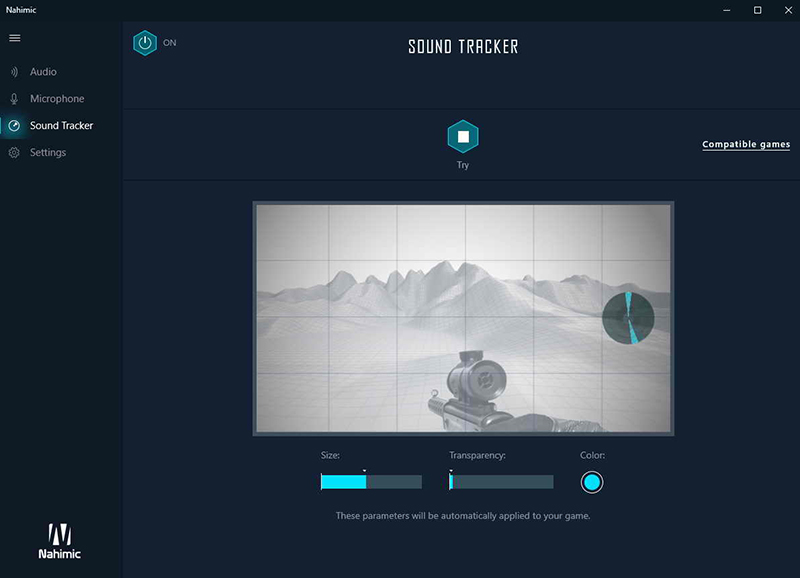
Upoštevajte, da Nahimic omogoča manipulacijo takšnih radarskih nastavitev, kot so velikost, barva, položaj na zaslonu, preglednost.
Seznam iger, združljivih s to tehnologijo, ima približno osem ducatov.
Če povzamemo, lahko trdimo, da je MSI uspelo presenetiti s svojo nahimic zvočno tehnologijo, ki vam omogoča, da dosežete kakovostno obsežno zvok tudi na običajnih slušalkah in preprostih zvočnikih ter brez uporabe specializirane opreme. Dovolj je, da aktivirate funkcijo volumetričnega zvoka, Nahimic pa neodvisno optimizira ravni zvoka vseh razponov in glasnosti z uporabo funkcij zmanjševanja hrupa. Ko komunicirate v Skypeu ali podobnih programih Nahimic, bo vaš glas vaš glas bolj jasno in bolj selektiven, ne glede na hrup v ozadju.
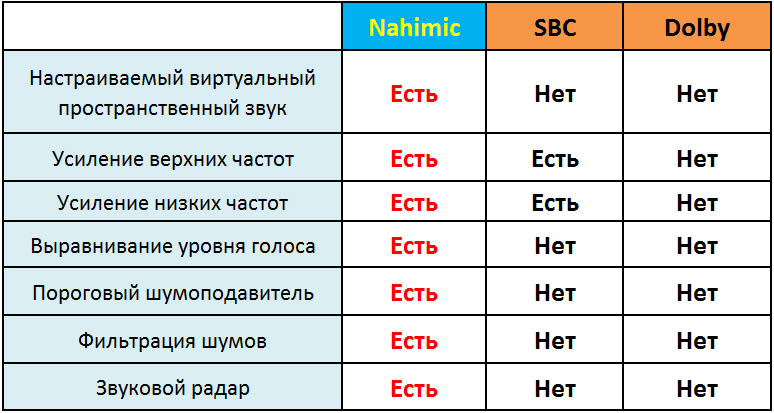
Edinstvenost programa je, da ne samo da samodejno prilagodi zvočne parametre, zaradi česar so optimalne, ampak tudi dinamično, odvisno od okoliščin, v realnem času. Z eno besedo, Nahimic Sound Technology ne ve samo, kako prepoznati stanje zvočnega okolja, ampak tudi takoj prilagoditi zvok uporabniškim nastavitvam. Če si zastavite cilj testiranja zvoka pred uporabo programa in po njem, verjetno ne boste želeli preizkusiti programov konkurentov.
Kako izbrisati Nahimic Companion
Kako enostavno je namestiti program, prav tako težko ga je izbrisati.
Preprost povleci v košarico datotek z datotekami seveda ne bo dal učinka, zato boste morali dokončati postopek A-volilne NS, pa tudi Nahimic Companion, povezan z njim, pa tudi postopek Nahimicnotifsys.exe - brez tega odstranitev ne bo delovala. Toda to ni dovolj - po ponovnem zagonu se bodo v dispečerju naloge spet pojavili vsi trije procesi.
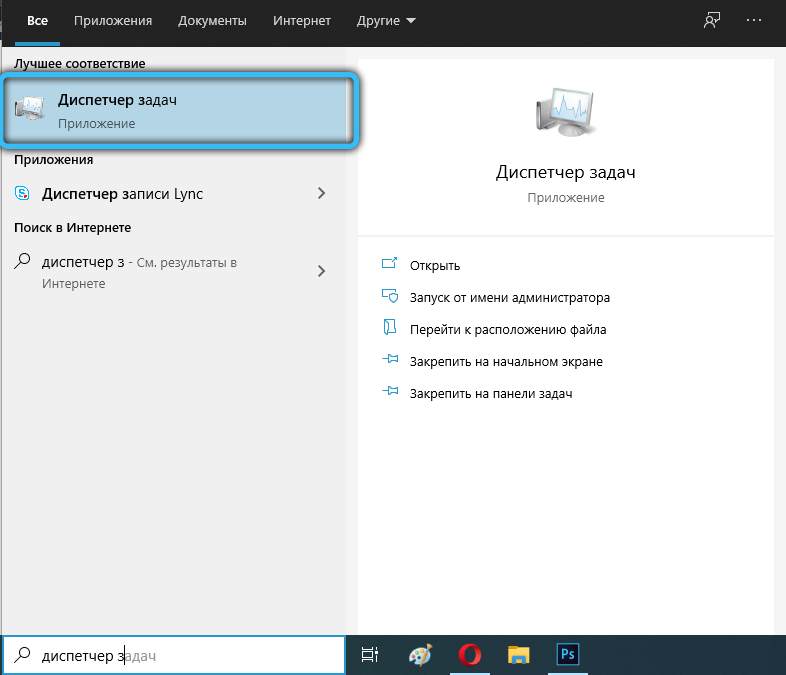

Če želite izklopiti storitev Nahimic Service (nato po ponovnem zagonu modula ne bo zagnan), morate pritiskati Win+R in vnesti ukaz storitev.MSC. Na seznamu storitev iščemo linijo Nahimic Service, kliknite It PKM, izberite "Lastnosti" in ustavite storitev. Vrsto zagona lahko spremenite tudi tako, da ji dodelite "odklopljeno".
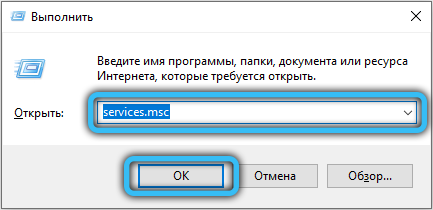
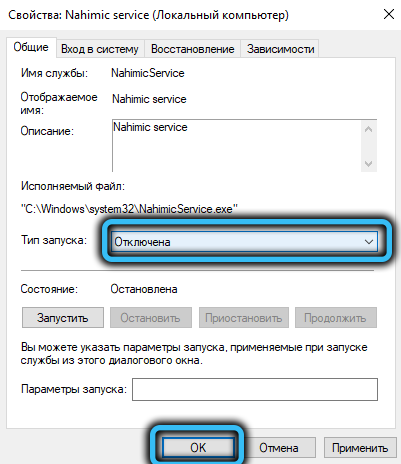
Nato sprožimo načrtovalca nalog (Taskkschd Team.MSC v konzoli "Perform"), iščemo vrstice Nahimictask (lahko sta dve, s predponi 32 in 64), znova kliknite PKM in izberite "Complete". Hkrati je zaželeno onemogočiti storitve Nahimicsvc64run/Nahimicvrsvc64run.
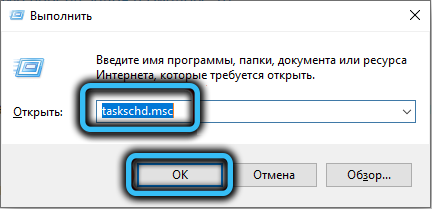
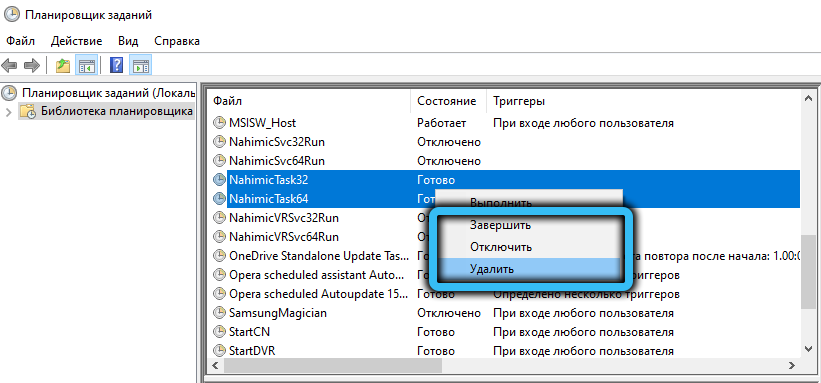
Šele po vseh teh manipulacijah lahko odstranite program Nnontifsys, ki se nahaja v lokalnem imeniku AppData \.
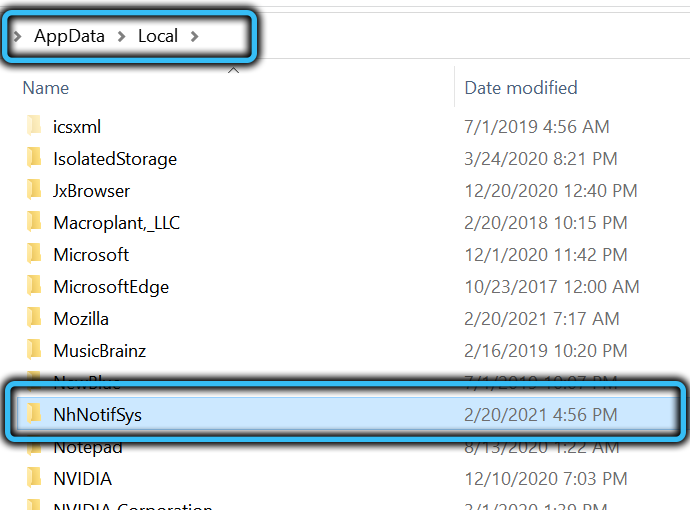
Ste uporabili program Nahimic Companion? Vam je bilo všeč v uporabi? Ali ste ga uspeli sami odstraniti? Delite svoje izkušnje v komentarjih.
- « Odklop funkcije za sestanek v sistemu Windows 10
- Kloniranje sistema Windows z uporabo migracije podatkov Samsung »

